
我们使用solidworks对一些不规则产品建模的时候,常常需要在复杂的面上做一些曲线投影,我们要用到投影曲线这个命令。
投影曲线这个命令有两种功能,一个是将草图投影到面上,另外一个是草图投影到草图上,下面,猫亮设计针对这两种投影方法依次详解一下。
1.solidworks投影曲线:草图投影到面
草图投影到面上很好理解,我们利用草图可以投影到平面或者曲面,这个草图可以是封闭的轮廓草图也可以是开环的曲线或者线段。
投影的原理是草图从草绘平面按法向投影到面上。
注意:这里的投影和包覆特征中的轮廓线草图包覆特征是不一样的,包覆特征完成后的草图轮廓展开后和包覆前的草图轮廓是一致的,而使用投影曲线命令后面上的曲线展开后和投影前的曲线是不一致的。
下面,我们用一个球面投影涡状线的例子给大家介绍下草图投影到面如何用。
我们按下图绘制一个涡状线,调整涡状线方向,使涡状线在圆内生成。
具体涡状线怎么绘制,如果不清楚的朋友,可以看下面的文章。
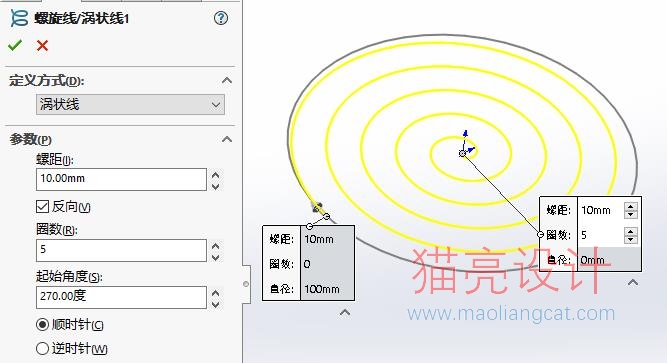
绘制完涡状线后,我们来绘制一个半球。半球的直径和绘制的涡状线的基圆相同。
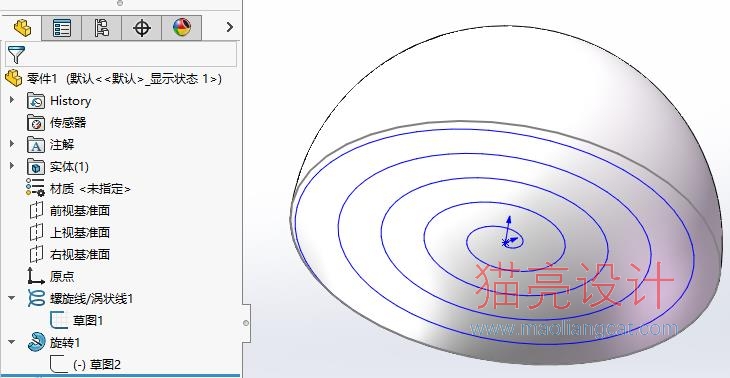
最后,我们使用投影曲线,在投影类型中,我们选择面上的草图。
在左侧的选项框中,我们选择涡状线的草图,投影的面选择球面。
注意:【螺旋线/涡状线】命令生成的涡状线不能直接用于投影曲线,我们要将其转化为草图后使用。转化方法是选择草绘平面后,点击【草图】→【草图绘制】→【转换实体引用】选择涡状线后确认即可。
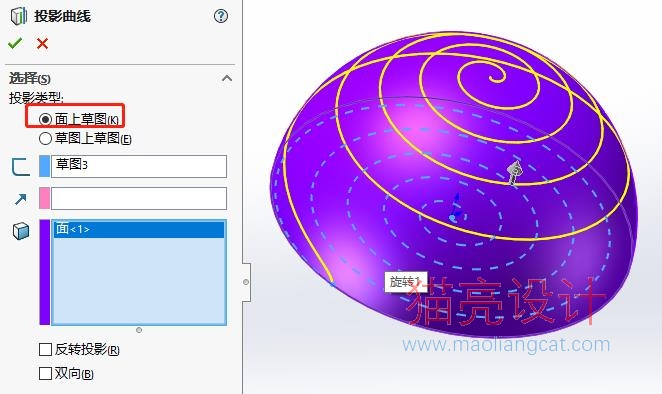
2.solidworks投影曲线:草图投影草图
草图投影到草图这个理解起来难一些,草图投影到草图可以理解为两个草图按照各自的草绘平面沿法向进行曲面拉伸,两个拉伸的曲面在空间上形成的交线即为草图投影到草图形成的曲线。
下面,猫亮设计来介绍下草图投影到草图怎么用。
我们在前视基准面和上视基准面分别绘制两个草图,一个为圆形,一个为圆和直线段组成。
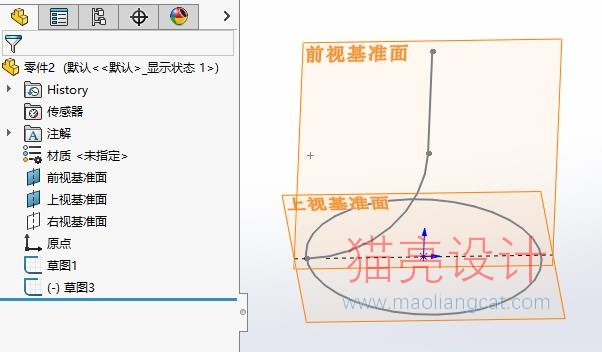
我们开启投影曲线命令,选择草图上的草图,在草图选择框内分别选择两个草图,在预览结果中,我们可以看到生成了一条空间曲线。这条曲线就是两个草图沿着草绘平面拉伸后相交而生成的曲线。
通过草图上的草图,我们能够得到很多不同的曲线,具体能够做出多少种曲线取决于我们作图经验的积累。

以上是猫亮设计给大家带来的solidworks投影曲线命令的用法,你get到了吗?





